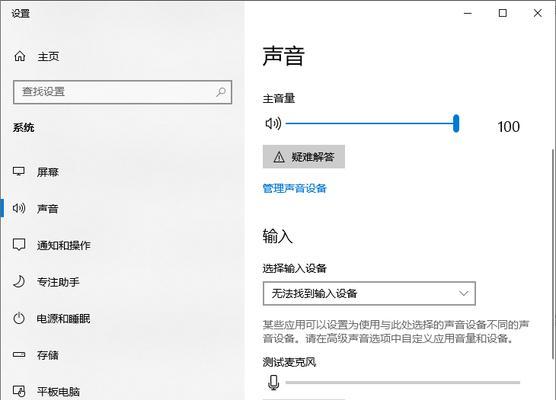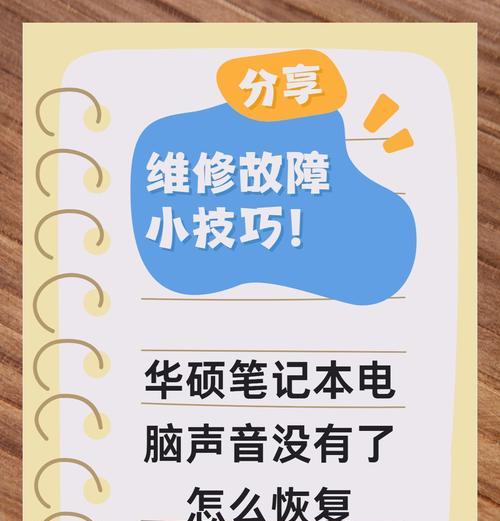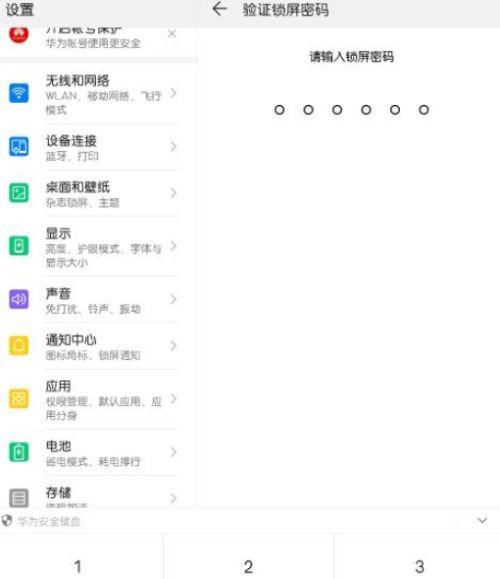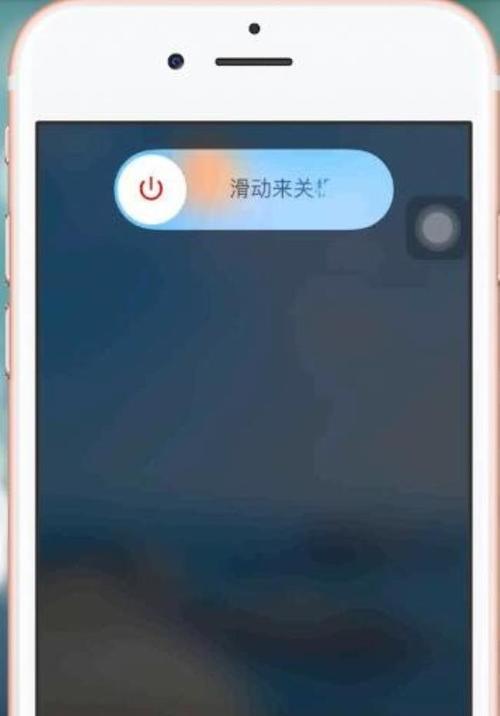电脑声音小怎么加?提升音质的有效方法有哪些?
- 数码技巧
- 2025-04-09
- 23
开篇:
您是否在使用电脑时发现声音太小,听不清楚播客或音乐的细节?这可能是由于多种因素造成的,包括硬件限制和系统设置问题。在本文中,我们将探讨如何有效提升电脑的音质,通过简单易操作的方法帮助您获得更好的听觉体验。无论是通过调整电脑的硬件设置、软件优化,还是利用外部设备,以下五种方法都将指导您轻松解决电脑声音小的问题。
1.检查和调整扬声器或耳机设置
要想扩展电脑音量,首先需要确保扬声器或耳机没有物理损坏,并检查设备连接是否牢固。接下来,进入电脑的声音设置,提升主音量以及扬声器或耳机的音量级别。
操作步骤:
1.在电脑上找到音量图标,右键点击并选择“播放设备”或“声音设置”。
2.在弹出的窗口中,确保正确选中您正在使用的扬声器或耳机。
3.点击“属性”或“设置为默认设备”,然后进入“级别”标签页。
4.拖动滑块以增加扬声器音量,并点击“测试”检查声音是否清晰。
5.在“增强”选项中,尝试开启“响亮清晰的音频”功能,这可能会提升音质。

2.更新或重新安装声卡驱动
声卡驱动出现问题或过时都会影响音质。通过更新或重新安装声卡驱动,可以解决大部分声音小的问题。
操作步骤:
1.按下Windows键+X,选择“设备管理器”。
2.在设备列表中找到“声音、视频和游戏控制器”,展开此选项。
3.右键点击您的声卡设备,选择“更新驱动程序软件”。
4.如果没有可用的更新,先卸载当前驱动程序,然后重新启动电脑,Windows会尝试自动重新安装声卡驱动。

3.使用音频增强软件
音频增强软件可以帮助改善音频输出的动态范围和清晰度,从而提升整体音质。
操作步骤:
1.从可信源下载并安装音频增强软件,例如EqualizerAPO。
2.启动该软件,按照软件说明设置均衡器参数。
3.保存设置,并在需要时重新激活软件。
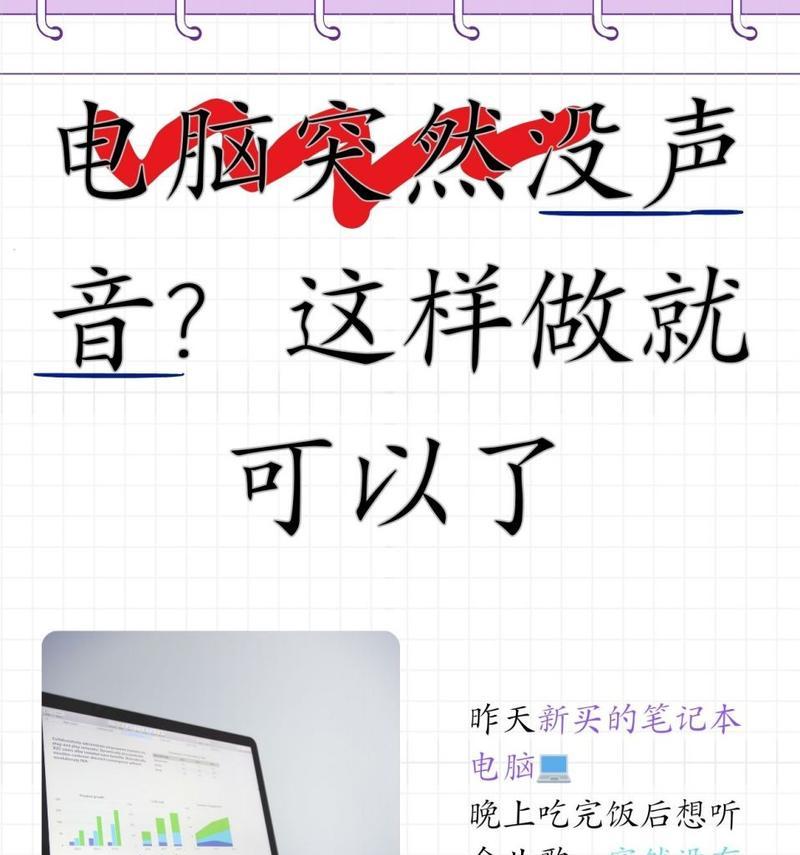
4.使用外部放大器或外接声卡
如果内置的声卡不能满足您的需求,可以考虑使用外部放大器或外接声卡来提升声音输出。
操作步骤:
1.购买一个质量好的外部放大器或USB外接声卡。
2.将放大器连接到电脑,或将外接声卡插入USB端口。
3.按照设备说明书进行安装和设置。
4.配置完成后,测试播放声音,调整设备设置直到达到满意的音质。
5.调整音频文件本身的输出设置
有时,音频文件本身就可能是低音质的。您可以使用音频编辑软件来调整音频文件本身的输出设置,从而改善播放效果。
操作步骤:
1.下载并安装音频编辑软件,如Audacity。
2.打开音频编辑软件并导入音频文件。
3.使用软件中的均衡器工具来调整声音的高低频,提高中频的清晰度。
4.调整音量至适当的水平,然后导出改善后的音频文件。
常见问题与实用技巧
问题1:为什么我的电脑声音在玩游戏或看电影时特别小?
答案:这可能是因为某些应用有独立的音量设置。检查应用内的音量设置,确保它们已调至最大。
问题2:如何避免音质过高导致的失真?
答案:避免将音频文件或电脑系统音量设置过高,以免超过扬声器的最大输出水平,造成失真。使用音频编辑软件调整音频文件,使音质保持在最佳水平。
问题3:电脑声音小,但扬声器和声卡驱动都正常,还有什么可能的原因?
答案:可能是操作系统的声音设置中选择了错误的输出设备,或者声卡的硬件故障。通过确认输出设备设置,并尝试在另一台电脑上测试扬声器或耳机,可以进一步排查问题。
虽然以上的方法可以帮助您在遇到电脑声音小的困境时找到解决之道,但优化音质的过程需要耐心和细致的调整。希望本篇文章能够为您提供系统的指导和帮助。通过这些方法,您应该能成功地提升您的电脑音质,享受更加动听的音乐和清晰的声音。
版权声明:本文内容由互联网用户自发贡献,该文观点仅代表作者本人。本站仅提供信息存储空间服务,不拥有所有权,不承担相关法律责任。如发现本站有涉嫌抄袭侵权/违法违规的内容, 请发送邮件至 3561739510@qq.com 举报,一经查实,本站将立刻删除。!
本文链接:https://www.abylw.com/article-8871-1.html